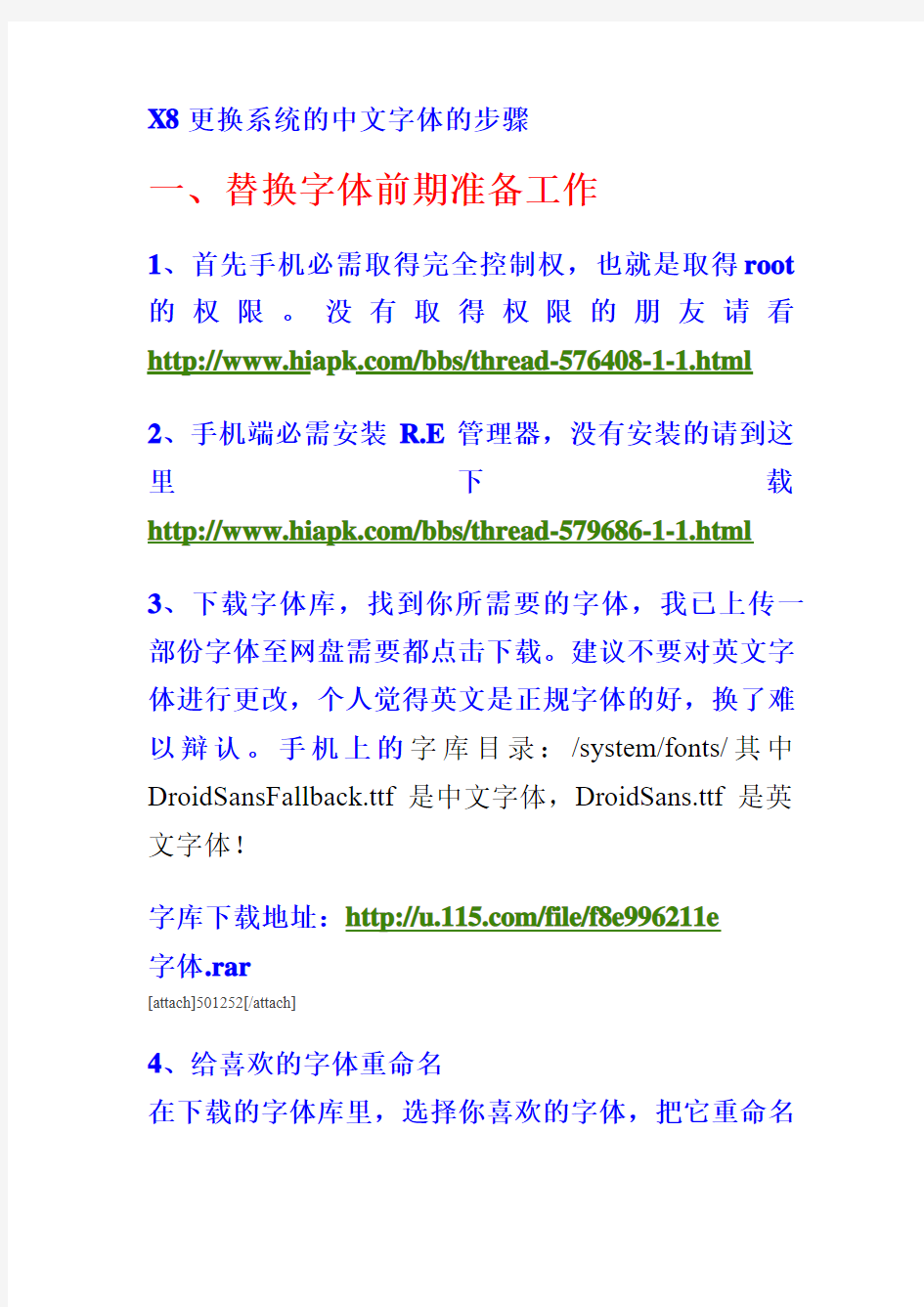
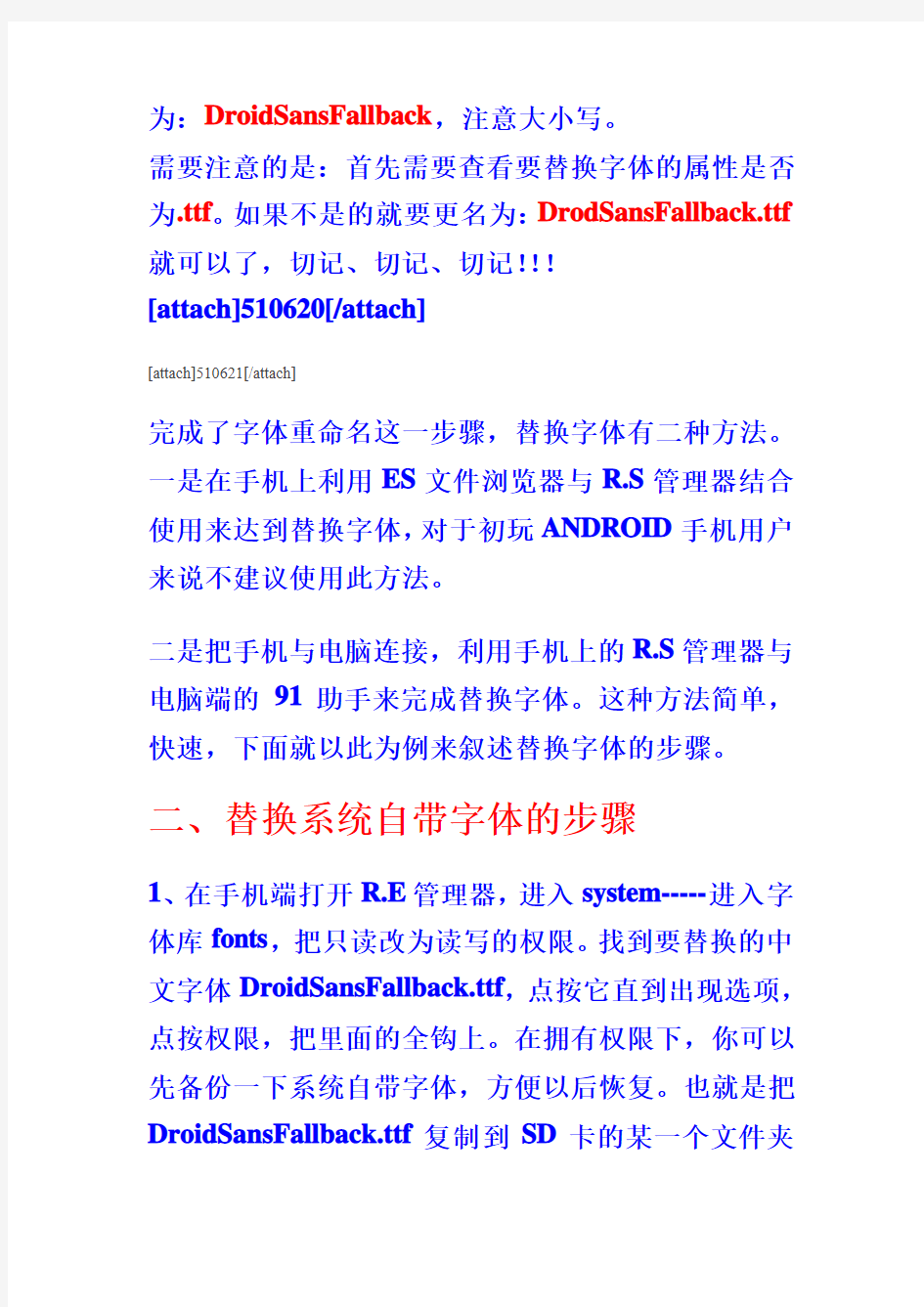
X8更换系统的中文字体的步骤
一、替换字体前期准备工作
1、首先手机必需取得完全控制权,也就是取得root 的权限。没有取得权限的朋友请看https://www.doczj.com/doc/0a2657772.html,/bbs/thread-576408-1-1.html
2、手机端必需安装R.E管理器,没有安装的请到这里下载https://www.doczj.com/doc/0a2657772.html,/bbs/thread-579686-1-1.html
3、下载字体库,找到你所需要的字体,我已上传一部份字体至网盘需要都点击下载。建议不要对英文字体进行更改,个人觉得英文是正规字体的好,换了难以辩认。手机上的字库目录:/system/fonts/其中DroidSansFallback.ttf是中文字体,DroidSans.ttf是英文字体!
字库下载地址:https://www.doczj.com/doc/0a2657772.html,/file/f8e996211e
字体.rar
[attach]501252[/attach]
4、给喜欢的字体重命名
在下载的字体库里,选择你喜欢的字体,把它重命名
为:DroidSansFallback,注意大小写。
需要注意的是:首先需要查看要替换字体的属性是否为.ttf。如果不是的就要更名为:DrodSansFallback.ttf 就可以了,切记、切记、切记!!!
[attach]510620[/attach]
[attach]510621[/attach]
完成了字体重命名这一步骤,替换字体有二种方法。一是在手机上利用ES文件浏览器与R.S管理器结合使用来达到替换字体,对于初玩ANDROID手机用户来说不建议使用此方法。
二是把手机与电脑连接,利用手机上的R.S管理器与电脑端的91助手来完成替换字体。这种方法简单,快速,下面就以此为例来叙述替换字体的步骤。
二、替换系统自带字体的步骤
1、在手机端打开R.E管理器,进入system-----进入字体库fonts,把只读改为读写的权限。找到要替换的中文字体DroidSansFallback.ttf,点按它直到出现选项,点按权限,把里面的全钩上。在拥有权限下,你可以先备份一下系统自带字体,方便以后恢复。也就是把DroidSansFallback.ttf复制到SD卡的某一个文件夹
内。
[attach]501175[/attach] [attach]501176[/attach]
2、把手机与电脑连接,打开电脑端的91助手连接手机。连接完成后,点击91助手上的文件管理(这个相当于手机上的R.E管理器)
[attach]501195[/attach]
3、点击system文件夹
[attach]501196[/attach]
4、点击fonts文件夹
[attach]501197[/attach]
5、替换字体
A、在91助手文件管理(如上图)空白处点击鼠标右键,选择上传,找到电脑中你重命名的那个字体上传替换以前的字体。
B、上传完成后刷新一下91助手的文件管理,查看一下是否只有一个DrodSansFallback.ttf文件,如果出现二个就要把二个一起删除掉,重新上传你需要替换的字体,确认只有一个DrodSansFallback.ttf文件,替换工作才算完成。
C、最后取消手机与电脑的连接,重启一下手机,字体已替换成你所喜欢的那种啦。
注意:如果替换过程中出现提示你的内存不够,记住不用拔USB连线,那是因为你手机权限没有更改过来,直接在手机上把那个文件夹改为读写状态,然后继续上传替换就会成功的。只要你按照这些步骤更改决对不会出现口口的现象。需要注意的是:有些字体如行楷,不支持某些繁体字,在使用过程中就会出现口口的现象。
修改安卓手机状态栏及 美化 Company number:【WTUT-WT88Y-W8BBGB-BWYTT-19998】
删除自己用不到的软件,添加自己想用的软件,其实很简单例如:打开某R O M出现以下文件夹 data->app:目录下的软件是在android中可以自由删除软件,不要想的统统删掉,想添加软件直接把APK文件放到此文件夹即可例如:想要在ROM中添加安智市场,只需将安智市场的APK文件放在data->app目录下即可,如下图
2011-2-23 15:37 上传 system->app:目录下的软件是android自带软件,在系统中无法删除的,你可以在这里删除掉,比如youtube之类. 关闭打开的RAR即可,重新刷机之后,你发现想删掉的文件没了,想要的出现了. 本帖最后由无敌风火轮于 2011-2-24 13:59 编辑 美化ROM包括,字体,图标,壁纸,状态栏的修改.但是这些全部都在framework-res之内.下面给大家提供一个 修改framework-res美化界面教程 原文如下: ”在尝试制作半透明升级包的过程中,我发现有几个图片无论如何也不能透明,即使你挖空它,可能是Android 还不能接受全透明吧……
用WinRar打开,绝大部分要修改的都在res\drawable-mdpi内(不同的ROM可能文件夹名字不一样,但是很快就能找到图片最多那个)。 信号和电池要修改的几个文件(某些ROM,如基于Beta7的,还有、、要修改): 这些文件大部分通过英文就能明白它们所指的意思。 屏幕锁屏时要修改的(请到drawable-land-mdpi文件夹修改同样名称的几个,drawable-land-mdpi 文件夹保存的是横屏时的一些图片): 一般需要我们修改的就是任务栏,这些文件基本都在framework-res里面,大家可以在framework-res文件里面查找对应文件并替换就可以了.
---------------------------------------------------------------最新资料推荐------------------------------------------------------ 改字体大小字体间距详细教程(安卓、塞班、电脑 可用) 字体文件安卓,塞班, PC 全都通用,改名字就好。 第一部分: 替换字体教程首先,说一下字体替换原理: Android 系统的字体包路径为手机存储\ system\ font 其中三个字体包分别对应的字体如下: DroidSans.ttf 系统默认英文字体 DroidSans-Bold.ttf 系统默认英文粗字体 DroidSansFallback.ttf 系统默认中文字体替换字体教程: ①确保你手机已经 ROOT 过,并且装了 R.E 管理器,如果没有请自行搜索②将你下载好的字体解包三个文件放进 sd 卡,随便哪,能找到就行③用手机打开 R. E 管理器,进入sdcard,找到你的字体。 ④按菜单键看到多选,选中你的三个字体。 ⑤找到 system/fonts,记住!点击上面的挂载读/写。 然后粘贴。 ⑥修改你刚才粘贴过的字体的权限 2-1-1,即第一行勾上第一、二个。 第二行、第三行只勾第一个。 ⑦重启手机。 1 / 3
第二部分: 修改字体大小教程 1 部分手机可以通过修改 system 文件夹下的 build.prop 文件里面的字符串来找到字符串: [ Copy to clipboard] [ - ] CODE: ro.sf.lcd_density= 180 不一定是 1 80,一般 1 80-240,改大数值,数值越大,字符越大。 修改后重启不行的话就只能用 Fontcreator 在电脑上改了。 2 电脑端 FontCreator 软件修改教程: 首先需要电脑端修改字体软件 FontCreator: 教程如下: 1 .打开 FontCreator。 2.文件-打开-选择你要修改的字体文件,上面说过了,中文的话是 DroidSansF fontcreat or.zip (9.37 MB) 3.找工具栏的格式-字体设置。 4.看布局部分。 单位/ em 位置,数字越大,字体越小,反之一样。 5.修改后保存,替换进手机看效果。 第三部分: 修改字体间距教程 1 .一个字占四个字节的情况。 选择: 格式》设置》类别》类别》选择短体。 保存即可。
大家用安卓手机这么久了有没有考虑缓缓手机字体的口味的想法呢?今天小编就教大家简单的修改自己教程,以后女女们就可以风风光光的拿出自己的爱机在盆友面前炫耀了,怎么?心动了吧!下面就给大家上教程吧! 注意:字体替换之后如果会出现“口口口”现象的话,一般是因为你没有修改权限引起的,大家一定要注意!具体字体的形状将不再阐述,大家可以百度,尽管不是所有都合你的口味,总有些是不错的。 先说字体替换教程——此教程针对S-OFF的机油有效。 Android系统的字体文件路径为手机存储\system\font 其中三个字体文件分别对应的字体如下: 1、DroidSans.ttf 系统默认英文字体 2、DroidSans-Bold.ttf 系统默认英文粗字体 3、DroidSansFallback.ttf 系统默认中文字体 本教程采用直接替换法,要求手机必须是root了的,为了避免一些机友替换失误,中文无法显示的情况,在替换之前最好备份一下原文件免得想换回来的时候找不到,备份方式除了将原文件拷贝出来以外,还可以修改原文件名。 【步骤】: 1、root你的爱机。 2、下载字体文件。这个可以从下面的地址下,也可以网上找自己喜欢的字体。 3、下载安装“RE文件管理器”(Root Explorer)这软件可谓是玩机必备。 4、把下载的字体包(后缀名为.ttf)放在存储卡里,位置随意,只要能找得到。 5、打开RE文件管理器,找到你之前下载的字体,重命名为DroidSansFallback.ttf。 6、然后长按字体文件选择复制,然后粘贴到手机存储\system\fonts\目录下(注意:RE管理器“载装读/写”才能粘贴,RE右上角的按键。若提示覆盖,点击“是”即可。) 7、最关键的一步:找到DroidSansFallback.ttf,长按DroidSansFallback.ttf弹出对话框选择“权限(Permissions)”, 由下面左边图的样式改为右边图的样式,再点击确定。
毛笔字体大全+字体安装教程蒙纳简箱毛体 毛泽东书法字体 叶根友毛笔特色简体升级版 叶根友毛笔行书简体 金梅毛隶破裂字繁 金梅毛碑楷 金梅毛匾行 金梅毛草書 金梅毛楷體 金梅毛隸書
金梅毛行書 金梅毛顏楷 金梅毛張楷 金梅毛隶书 金梅毛楷破裂体繁 金梅毛隶破裂体繁 金梅毛楷体 金梅毛行破裂体繁 经典繁毛楷
中國龍毛隸書 中國龍毛隸書 超世纪粗毛楷体繁 超世纪细毛楷体繁 金梅毛行书 书法家行楷体字体 书法家颜楷体字体 中国龙金石篆字体
书法家行书体字体 书法家魏碑体字体 中国龙豪行书字体 中国龙行书体字体 中国龙莹篆体字体 博洋行书字体3500 博洋欧体字体3500 方正黄草简体字体 博洋柳体字体3500 博洋草书字体7000
毛泽东毛笔字体 书法字体包字体(14种) 金梅毛行书体字体 金梅毛草书国际码字体 金梅新海报书法字体[/tr] 新手学习安装Windows字体 相信大家的操作系统里面都有很多字体,使用不同的字体在网页设计和图像处理上面有不同的显示效果。那么对于初学者来说如何安装字体是一个不小的问题,在这里笔者就教大家来安装字体。 首先要了解字体文件放在什么地方,一般情况下都是放在系统目录的Fonts这个目录里面,你进入这里面就可以看到字体文件(当然也可以进入控制面板里面去找)。在这里你随意点击一个字体文件,Windows就会用自带的软件打开,你可以看到字体的基本样式。知道字体存放在什么地方,那么我们就把新的字体直接拷贝到相对应的目录里面不就将字体安装了吗?结果发现这种方法不行,在字体显示里面根本没有新安装的字体。那可怎么办呢? 如果只是复制到相对应的目录里面是无法显示的,还得进行安装才行。在文件菜单下有一个“安装新字体”(如图1),你选择这个就可以安装字体。进入这个选项找到“字体列表”,选择字体存放的路径,然后就会出现字体列表(如图2),你选择所需要的字体,并且在下面选“将字体复制到Fonts文件夹”这个选项。接下来系统就开始安装字体,当全部完成之后就会在菜单里面看到新安装的字体了。
小白修改手机字体大小一点通(教程)Android版各位机油大家好,水民可以在网站上搜到一堆修改字体风格或修改大 小的帖子,但两者可兼得的内涵贴却 寥寥无几(当然本人也是小白) 今天小鸢同学特此将所学融合在此,先看效果,装了华文行楷效果如下 第一张是歌曲界面,第二张电子书,第三张短信,第四张软件主页 TNND,最后一张竟然挂了
一:字体替换方法 首先,说一下字体替换原理: Android系统的字体包路径为手机存储\system\font其中三个字体包分别对应的字体如下: DroidSans.ttf 系统默认英文字体 DroidSans-Bold.ttf 系统默认英文粗字体DroidSansFallback.ttf 系统默认中文字体 步骤: 一、root机机,没有root的不必往下看 二、下载字体包。电脑上能用的TTF 字体手机基本都 能用。 三、打开RE管理器,如果没有下载安装Root Explorer(后面就简称RE了)软件可谓是玩机必备,地球都知道。 四、把下载的字体包放在手机自带存储卡里,哪里都行,只要能找得到。 五、打开RE,找到你之前下载的字体,重命名为DroidSansFallback.ttf,(注意区分大小写) 然后复制,粘贴到手机存储\system\fonts
目录,这时会覆盖或替换先前的字体(注意下RE权限挂载只读,否则无法粘贴) 然后很重要的一步!修改权限一定不能忽略!长按刚粘贴过来的字体文件(否则会出现一些口口)这时弹出一个界面读:三个竖框均打钩写只打第一个钩执行不打 ok 开机重启,效果出现,但可能性问题会出现如下: 字体混合 解决办法 部分安卓手机按教程修改字体后,出现只有部分汉字应用了新字体,而其余的还是旧字体的现象,也就是…混合字体?。 解决的办法是:删除system/fonts下的MTLmr3m.ttf文件,重启手机,问题解决,字体完美应用。 字体过小(大),不是我想要的: 第二个问题自然是需要解决的重点: 在这里首先介绍第一种简单方法,
【新手定制ROM入门教程一】如何内置软件删除自己用不到的软件,添加自己想用的软件,其实很简单 例如:打开某ROM出现以下文件夹 data->app:目录下的软件是在android中可以自由删除软件,不要想的统统删掉,想添加软件直接把APK文件放到此文件夹即可例如:想要在ROM中添加安智市场,只需将安智市场的APK文件放在data->app目录下即可,如下图
system->app:目录下的软件是android自带软件,在系统中无法删除的,你可以在这里删除掉,比如youtube之类. 关闭打开的RAR即可,重新刷机之后,你发现想删掉的文件没了,想要的出现了. 【新手定制ROM入门教程二】如何美化ROM 美化ROM包括,字体,图标,壁纸,状态栏的修改.但是这些全部都在framework-res之内.下面给大家提供一个 修改framework-res美化界面教程 原文如下: ”在尝试制作半透明升级包的过程中,我发现有几个图片无论如何也不能透明,即使你挖空它, 可能是Android 2.1还不能接受全透明吧…… 用WinRar打开framework-res.apk,绝大部分要修改的都在res\drawable-mdpi内(不同的ROM可能文件夹名字不一样,但是很快就能找到图片最多那个)。 状态栏要修改的几个文件:还有status_bar_header_background.9.png、 status_bar_item_background_normal.9.png可以修改,但是不能改成透明的(至少我修改失败了,不过末将说可以)。 信号和电池要修改的几个文件(某些ROM,如基于Beta7的,还有stat_sys_signal_null.png、
QUOTE: 帖子教程篇分三部分: 第一步,初级篇:傻瓜式的字体安装使用,一分钟就让你用上喜欢的字体;字体卸载轻松搞定! 第二步,进阶篇:让你对字体的配置随心所欲,字体改大改小,解决显示剃头剃尾,一次重启更换成新字体,多字体同时调用显示,想知道就看这篇吧。 第三步,高手篇:对字体符号字母不满意,觉得字体不全?没关系,字体大修改,想怎么改都随你乐意。还为添加特殊符号到处求人苦恼不已吗?看完这个从此不 求人 二、三楼是字体资源篇,二楼全部都是Kelvin的字体,一向对他的字体有爱,为什么呢,你到二楼就知道了。呵呵。三楼大部分是Kelvin的,还有些其他人的,全部为本人亲测截图哦! 初级篇
字体的安装:首先,下载字体驱动程序 FontRouter.LT.for.v9.Build20071109.unsigned.sis (36.54 KB), 字体驱动需要签名或者破`解后才能安装,否则会提示证书错误,签名后安装过程中提示与手机不兼容,没关系,不用理会,继续即可,安装位置选择存储卡,推荐不要安装到手机里,原因很简单,万一调用字体后出现不能启动的现象,拔卡开机即可,如果装到手机里出现问题,估计你要哭了,格机的可能性90%,而且字体驱动装到存储卡不会影响数据传输模式,照常使用。接下来去E:\data\fonts下找到Font r outer.ini文件,打开找到 [Global] ; Enable/Disable main function of Font r outer. ; Default: 1 Enable=0把这里的0改成1(本帖的驱动安装后此值默认为1,不必更改)。 然后把你的字体TTF文件(二楼可下载),放到C:\data\fonts(自建目录)下,注意字体文件名字不要是中文(可能引起无法启动),改成字母名,比如雅黑可以命名为yahei.ttf,另外注意字体压缩包不要用X管理器解压缩,不然使用后也很可能引起手机无法启动。推荐电脑端解压缩。好啦,重启,再看,是不是变成你喜欢的字体了?很简单的,最傻瓜式的字体安装就此完成。 字体的卸载:用烦了,想卸载,怎么操作呢?很简单,首先去程序管理卸载字体驱动,然后重启,看,恢复成你的默认字体了吧,然后去
从理论上讲,只要是TTF格式的字库都可以互换(包括各种手机和电脑),只要系统盘能装下即可,但用BUSYBOX DF命令在超级终端上查看SYSTEM目录剩余空间只有4M左右,G1原中文字库3M左右,所以最多能换7M以下的字库(视SYSTEM目录剩余空间大小而异)! 下面开始讲解如何进行Android手机系统字体替换(主要有两个步骤): 一、用rootexplorercopy准备用于替换原字库的新字库文件(中文字库需改名为DroidSansFallback.ttf 、英文字库需改名为DroidSans.ttf) 二、用rootexplorer将copy的新字库文件粘贴到手机字库目录/system/fonts/替换原字库文件(两步冲冲完成,不用重启也可以尝到“华文行楷”圆润爽滑的口感)! 光通过以上两个介绍你肯定还是很迷茫,下面我们就再对这两个步骤进行一个详细的分解: 1、把XP字体库目录下的C:\WINDOWS\Fonts\STXINGKA.ttf(华文行楷)字库文件迅速地copy到手机SD卡上,并改名为DroidSansFallback.ttf 2、打开rootexplorer后,稍稍地进入G1的字库目录“/system/fonts”,然后轻轻地按下右上角的“Remount as R/W ”按扭使字库目录变为可“读/写”状态。(把原中文字库文件DroidSansFallback.ttfcopy一份到SD卡,当你玩腻新鲜后可以换回原配的) 3、找到刚才拷入SD卡的华文行楷字库DroidSansFallback.ttf(原名STXINGKA.ttf)并copy到G1的字库目录/system/fonts/替换原中文字库文件 4、提示是否替换文件,轻轻的按下“YES”后精彩的一幕即将上演! 5、文件copy已完成,至此华文行楷字库已经完美地插入G1的内部,换完后可以在“高级设置”里将字体调大点,这下可以亲身体会华文行楷圆润爽滑的口感! 6、用同样的方法将那个英文字库也换成你心怡的对象:首先用记事本或Office 办公软件等选中你心怡的英文字库(打开记事本-->格式-->字体;打开WORD-->格式-->字体-->字体),记住名字后,同样到XP字体库目录C:\WINDOWS\Fonts\找到同名字库文件(如JOKERMAN.TTF)并copy到SD卡后改名为DroidSans.ttf ,接下来就是
修改安卓手机状态栏 及美化 Revised on November 25, 2020
删除自己用不到的软件,添加自己想用的软件,其实很简单例如:打开某ROM出现以下文件夹 data->app:目录下的软件是在android中可以自由删除软件,不要想的统统删掉,想添加软件直接把APK文件放到此文件夹即可例如:想要在ROM中添加安智市场,只需将安智市场的APK文件放在data->app目录下即可,如下图 2011-2-23 15:37 上传
system->app:目录下的软件是android自带软件,在系统中无法删除的,你可以在这里删除掉,比如youtube之类.关闭打开的RAR即可,重新刷机之后,你发现想删掉的文件没了,想要的出现了. 本帖最后由无敌风火轮于 2011-2-24 13:59 编辑 美化ROM包括,字体,图标,壁纸,状态栏的修改.但是这些全部都在framework-res之内.下面给大家提供一个 修改framework-res美化界面教程 原文如下: ”在尝试制作半透明升级包的过程中,我发现有几个图片无论如何也不能透明,即使你挖空它,可能是Android 还不能接受全透明吧…… 用WinRar打开,绝大部分要修改的都在res\drawable-mdpi内(不同的ROM可能文件夹名字不一样,但是很快就能找到图片最多那个)。 信号和电池要修改的几个文件(某些ROM,如基于Beta7的,还有、、要修改):
这些文件大部分通过英文就能明白它们所指的意思。屏幕锁屏时要修改的(请到drawable-land-mdpi文件夹修改同样名称的几个,drawable-land-mdpi文件夹保存的是横屏时的一些图片): 一般需要我们修改的就是任务栏,这些文件基本都在framework-res里面,大家可以在framework-res文件里面查找对应文件并替换就可以了. 修改的经验: 用Photoshop打开图片,如果锁定了就双击那个图层解锁,如果是“索引模式”就改图层模式为“RGB模式”。 然后用磁性套索工具或者矩形选区工具(总之是你喜欢的选区工具选住要透明的部分),然后右键->羽化,再按Delete键挖空它。保存。 如果这时你用图片浏览器打开这个图片发现不是透明的,就继续操作吧。如果是要绝大部分透明,留一点半透明组件,那这里很难说清楚。 =================================================== 美化状态栏时其中时间颜色更改的详细方法 如题:请至xda下载名为changecolor的软件。(许多同学e文不好,咱e文也一般所以,方法仅是个人总结的。。。并未参考任何其他人或者作者的教程的直译,如有需要请取舍一二) 修改方法: 1.请先下载xda上面的(点击下载)文件,然后在此(点击跳转传送门)中的两个文件,一个名为smali1. 2.3
在Windows中字体安装的方法 在Windows中字体安装的方法有三种: 第一种把字体文件(扩展名为ttf)直接复制到系统分区的Fonts文件夹。WinXP系统是C:\WINDOWS\FONTS ;Win2000系统是C:\WINNT\FONTS。 第二种依次到控制面版→字体文件夹→单击“文件”→“安装新字体”→找到字体文件→选中→确定。 第三种使用第三方字体安装软件,如 FontLister,它是一个英文的字体安装管理工具,很好用,能解决大多数字体安装问题。 Windows XP无法安装字体的解决方案 可能很多朋友遇到过这样的情况:用以上第一中方法将字体文件复制到系统分区的Fonts字体文件夹时,在Word字体设置中根本找不到所安装的字体;而用第二中方法安装时又没有找到“安装新字体”的菜单,以至字体无法安装。不能安装的原因是Fonts文件夹内的desktop.ini文件被误删了,这种情况在盗版系统比较常见。 解决方法是手工创建desktop.ini文件。具体操作步骤是在Fonts文件夹内创建一个文本文件,并更名为desktop.ini,然后在desktop.ini中输入以下内容: [.ShellClassInfo] UICLSID={BD84B380-8CA2-1069-AB1D-08000948F534} 保存后就可以正常安装字体了。 在XP系统下C:\WINDOWS\Fonts是一个较特殊的文件夹,就算显示所有文件和系统文件,此文件夹下面的配置文件“desktop.ini”仍然无法显示,打开办法只有在地址栏输入C:\WINDOWS\Fonts\desktop.ini,回车后才能显示出来。
反编译framework-res.apk 得到framework-res文件夹! 修改里面的文件, 找到(如何找到呢?看完就知道了) framework-res.apk\res\values\s.xml < name="bright_foreground_dark">#ffc8c8c8设置界面以及对话框顶栏字体颜色 < name="bright_foreground_dark_disabled">#80ffffff未启用功能字体颜色(暗色) < name="dim_foreground_dark">#ffbebebe 关于手机里的型号版本号字体颜色 < name="dim_foreground_dark_disabled">#80bebebe关于手机里的型号版本号以及二级目录字体暗颜色 < name="hint_foreground_dark">#ff808080输入框内提示文本颜色 < name="dim_foreground_light">#ff323232关机界面飞行模式等下的二级文本颜色 < name="bright_foreground_light">#ff000000选择列表字体颜色 < name="status_bar_text">#ffffffff状态栏字体颜色 < name="status_bar_clock_text">#ffbebebe状态栏时钟字体颜色 < name="status_bar_event_primary_text">#ffffffff下拉提示栏字体主颜色 < name="status_bar_event_secondary_text">#ffb6cad6下拉提示栏二级字体颜色 < name="sub_text_">#ff6e9cba全局二级字体颜色 把以上的颜色代码修改为你喜欢的颜色然后保存并退出(颜色代码可在百度上搜索,文中"#xxxxxxxx" #前两位为透明度,后六位为颜色代码),编辑工具仍然建议使用Notepad++,很方便的文本编辑器。如何查找到上面的代码呢?用
说明书上没有,修改字体需要手机有root权限,如果开始字体不是你修改的,那你最好去找修改的那个人。方法:1.确定手机root,就是得到最高权限;2.使用RE管理器复制ttf字体到手机/system/fonts下即可;3.重启手机; 一、字体安装 1、安装z4root,提权(帖子如麻,不再赘述)。 2、安装Re管理器(建议版本为2.13英文版,低版本或汉化后在某些机子上会有问题)。 3、下载字体文件 4、将下载来的字体文件存放到sd卡(什么位置无所谓,找到即可)。 5、将字体文件重命名(中文字体改为DroidSansFallback.ttf,英文常规字体改为DroidSans.ttf,英文加粗字体改为DroidSans-Bold.ttf,区分大小写!!!另:本步骤可与第4步互换)。 6、运行Re管理器,将sd卡上的字体文件复制(会吧,复制粘贴或移动)到/system/fonts/文件夹下覆盖同名文件即可。 7、设置复制过来的字体文件权限(从上往下,由左到右前4个打钩,实质上不设也没事)。 8、重启 OK! 二、常见问题简单 1、无法覆盖原文件,提示because the file system is read-only。 解决办法:点击Re管理器上面的“Mount R/W ”命令,使文件权限由R/O状态变为R/W状态即可。 2、无法覆盖原文件,提示There was not enough free…… 解决办法:他告诉你空间不足,怎么办呢?
(1)换小一点的字体文件。 (2)删除一些/system下的内容(删什么呢?最好什么也别删,移动到sd卡上,系统自带程序都可以,什么飞信、MM……反正是应用程序.apk都可以,前提是你不想要的)。 (3)删除程序后,有时候看不到容量发生变化,重启即可,如果覆盖完字体文件后还有空间的话,再把刚才移走的程序移回去,这些程序照样可用)。 3、安装完字体后出现“口口口”这样的东东。 解决办法:对于出现这样的问题,指定是字体文件的原因,换句话说,就是字体库中没有要显示的那个字符。常规做法是:换一个比较全的字体文件;特殊做法是:利用字体编辑软件如Font Creator Program进行手动编辑。做法很简单(电脑上操作哦!),利用上述软件载入自带字体,再载入你下载来的字体,将下载来的字体的一部分(数字、大小写字母、常规符号,也就前面若干行)复制到原字体中覆盖保存即可。当然英文字体适合这样做,不过你要有耐心,中文字体也可以,逐个对比替换,估计得半天时间,中文文字符号太多,对于中文还是建议换一个字库全的字体文件。 4、替换字体后手机无法启动(很少有这样的情况)。 解决办法:重新刷机,呵呵!不是开玩笑,手机无法启动那就意味着手机端的操作全部否定,只能刷机。 一、root机机。具体方法因机而异,请 各位到自己专版里面找一下
本教程主要内容有:Android系统文件夹结构解析、应用软件说明、定制精简、ROM签名把包等内容。本教程测试平台为HTC G2、G3这两个型号,其它机型可以借鉴,刷机有风险,出问题自负。其实这个教程一早就想写的,但由于时间及本人的懒惰,一直拖着。今晚终于静下心来写好本文,本文有部份内容来自于网络。 速度与华丽,你喜欢那个。是不是想要一个又够速度又华丽的ROM呢?我是一个追求新鲜的人,对于手机的ROM,我又追求稳定、精简、美观、省电。现在Hero ROM有很多,最新的有第三方Android 2.1版本,但这些ROM的制作者都会跟据自已的个人喜欢会增加和增少相应的功能或是界面,但我们往往不喜欢这些ROM的某些小方面,所以随着而来面对的问题就是怎样把这个ROM修改成为一个自已真正需要的ROM呢?以往一直是依靠“大杀器”来解决,但觉得还是过于麻烦,所以寻求办法自己动手修改ROM。于是有了本文。废话少说,进入正题。 一、Android系统文件夹结构 一个完整的ROM根目录会有以下几个文件夹及文件: data META-IN system boot.img 系统目录说明 1. 应用程序安装目录 1) 系统应用程序所在目录 /system/app/*.apk 2)用户安装应用程序所在目录 /data/app/*.apk 3) 注意: a)在模拟器中,每重启一次,/system/app/下的应用都会被还原,有时/data/app下也会被清除 b)若在/system/app和/data/app下有重名的应用,不一定会启动哪一个,尤其是在adb install杀死正在运行的程序时,有时旧的就会被启动 2.用户数据所在目录 /data/data/应用包名/shared_prefs 配置文件 /data/data/应用包名/databases/* 库文件所在目录 3. SD卡对应目录 /sdcard/ 而我们需要处理的只是两个文件夹里面的内容: data/app –该文本夹里的文件可以全删,也可以自由添加自已所需安装的应用软件,刷机安装后可以自由删除。 system/app –在这个文件夹下的程序为系统默认的组件,可以看到都是以APK格式结尾的文件,但有些自制的ROM里面还有和APK 文件名对应的odex文件。我们主要是针对该文件夹里的文件进行精简,如果有odex文件的,删除APK文件名时同时也删除与其对应的odex文件。 虽然一般定制时只是对以上两个文件夹里的文件做相应的增减,但我们还是一起来了解system相应目录相应文件的用途吧。(rom版本不同里面的APK也会不一样) \\system\\app \\system\\app\\AlarmClock.apk 闹钟
字体安装方法和卸载教程 .txt如果真诚是一种伤害,请选择谎言;如果谎言是一种伤害,请选择沉默;如果沉默是一种伤害,请选择离开。 第一步签名安装字体驱动第二步下载字体。 下载下面的压缩文件,每个字体解压一个即可,把解压的字体复制放在C 或E盘文件夹里,C/DATA/Fonts或E/DATA/Fonts(个人建议放在C盘,放在E 盘,手机可能会无法选择大容量存储模式,只是个人建议)。 如果没有这个文件夹,就里面建一个Fonts。 第三步关机重新启动,就可以了。 卸载字体方法: 关机,拔卡,然后开机,插卡,连接数据线到电脑,找到相应盘 DATA/FONTS文件夹,删除里面的字体文件,恢复原机字体直接开机即可,换其他字体同样删除里面的字体文件,然后就把其他字体复制进去,开机即可,方便快捷。 如果你只是想换个字体,下面的文字可以直接略过。 安装卸载方法: 安装之前请卸掉机里或卡里之前的字体驱动Font r outer及字体文件(包括E: /Font router.ini C: /Font r outer.ini) 1.签名后安装字体驱动Font r outer.LT.for.v 9.Build .unsigned. sis
2.下载下面字体的压缩包,解压后拷贝字体文件**.ttf到c: \data\fonts\或e: \data\fonts\下 3.重新启动手机,你所喜欢的字体就完美呈现了 4.如果要卸载,或暂时屏蔽Font r outer(如更换新字体),可用X-plore文件管理器修改c: \data\fonts\Font r outer.ini或e: \data\fonts\Font r outer.ini中的Enable=1为Enable=0,然后保存,关机,开机,已经恢复系统自带字体了,然后就可以在程序管理里删除字体驱动Fontrouter.LT.for.v 9.Build了,然后再删除字库文件c: \data\fonts\**.ttf或e: \data\fonts\**.ttf。 如果要更换新字体,则不必删除字体驱动.(1)先把Font r outer.ini中的Enable=1为Enable=0,重启手机(2)到fonts文件夹删除原来字体文件,粘贴需要的字体文件(3)再把Font r outer.ini中的Enable=0为Enable=1,重启手机,就又是一种字体呈现在你眼前了 5.解决剃头剃尾修改Fontrouter.ini之内容,将下列数值变更。 INI官方预设路径为E: \DATA\FONTS底下变更后FixCharMetrics=0 => FixCharMetrics=1注意不是这一行哦FixFontMetrics=0两者很像所以贴出来提醒大家,两者若都改成1也无所谓,但是记得FixCharMetrics=0一定要变成1哟,如此剃头剃尾现象即可消除了。
【宁静之雨】手把手教你从安装字体到DIY字体-全字库字体资源教程【3.19更新】 安装字体之前你要有心理准备,因为不同的机型对字体的兼容情况差异比较大,安装字体可能导致手机无法开机,或者字体显示缺失大量字符等。 本帖全部字体经诺基亚6120Ci测试有效,理论上支持所有能够支持TTF字体的手机。MR机型慎用。 未免因为字体安装所造成悲剧后果,请务必看完本帖1楼。 如果你跃跃欲试,想自己DIY字体,可以看本帖2楼教程。 另外,安装字体后出现汉字大量缺失或者出现大量“口口”符号,我觉得应该是手机对该字体兼容不是很好,请更换其他字体,也有人的卡发是字体驱动的问题,那么你也可以试试看换别的字体驱动。 首先你要知道字体调用时什么原理,我大略说一下。 S60手机自带的字体是写入固件里,我们无法修改的,但是强大的程序员们开发出来了字体驱动,可以把加载系统字体给禁用掉,然后自己定义字体加载的目录。默认加载目录是!:/DATA/FONTS,至于怎么自定义修改,下文还会详细说的。 如果在自定义目录下没有字体,字体驱动会调用!:/RESOURCE/FONTS下的字体文件。 字体驱动功能很强大,一切尽在字体配置的自定义修改,下文会大致的分析字体配置的结构的。 利用RESOURCE目录或者字体配置修改,我们还可以让手机同时加载多个字体哦!下文我会给大家介绍的。 说到这里或许你迷茫了,不要紧,你可以跳过,或者等以后有点了解字体了再回来看。 咱们常见的S60的字体一般分为两种,一种叫做直装版字体,一种叫做非直装版字体。 其实两者在本质上没什么区别。 直装版字体是把字体文件和字体驱动绑在一起,一次安装就彻底搞定。但是如果你想更换字体就比较麻烦了。举个例子,假设你先安装了雅黑直装版,想要换成少女字体直装版,安装的时候是不能正常覆盖的,会提示文件无法删除,甚至是更新错误,会很麻烦。 而非直装版字体需要先安装字体驱动再手工把字体文件放到对应的目录,想要换别的字体的话只要把字体文件替换即可,无需到程序管理里面删除字体驱动。 一个字体驱动理论上可以加载任何字体。换字体无需重新安装字体驱动。同理,理论上字体配置也是通用的,除非这个字体太诡异,那么就需要你自己重新调整配置来完善显示效果,如果这都无法解决,那就要DIY字体文件了,帖子二楼有详细讲述。 或许你说,先安装直装版字体,以后换字体的时候再用字体文件直接替换不就得了?好,你行,自然没问题,但是你想过没有,你这么做实际上不就等于再用非直装字体了吗?哈哈。
安卓手机修改系统字体教程 A ndroid系统的字体文件路径为手机存储\system\font 其中三个字体文件分别对应的字体如下: 1、DroidSans.ttf 系统默认英文字体 2、DroidSans-Bold.ttf 系统默认英文粗字体· 3、DroidSansFallback.ttf 系统默认中文字体 本教程采用直接替换法,要求手机必须是root了的,为了避免一些机友替换失误,中文无法显示的情况,在替换之前最好备份一下原文件免得想换回来的时候找不到, 备份方式除了将原文件拷贝出来以外,还可以修改原文件名。 注意:字体替换之后如果会出现“口口口”现象的话,一般是因为你没有修改权 限引起的,大家一定要注意!具体字体的形状将不再阐述,大家可以百度,尽管不是 所有都合你的口味,总有些是不错的。 【步骤】: 1、root你的爱机。 2、下载字体文件。可以网上找自己喜欢的字体。 3、下载安装“RE文件管理器”这软件可谓是玩机必备。 4、把下载的字体包(后缀名为.ttf)放在存储卡里,位置随意,只要能找得到。 5、打开RE文件管理器,找到你之前下载的字体,重命名为 DroidSansFallback.ttf。 6、然后长按字体文件选择复制,然后粘贴到手机存储\system\fonts\目录下(注意:RE管理器“载装读/写”才能粘贴,RE右上角的按键。若提示覆盖,点击“是” 即可。) 7、最关键的一步:找到DroidSansFallback.ttf,长按DroidSansFallback.ttf 弹出对话框选择“权限(Permissions)”, 由下面左边图的样式改为右边图的样式,再点击确定。
安卓手机字体修改教程 亲爱的各位机油,本来早就想写一个教程的,不管是关于什么的,就是想为群里的哥们儿、姐们儿(希望有。。。)做点力所能及的事。今天,终于有了这个时间和闲情,刚考完了机械原理,接下来二十天都没有事做,大学反正也就是这样,整天忙活却不知道到底在忙些什么。 ----Only灬幻雪进入正题吧,今天给大家带来的是字体修改教程,作为一款装备安卓系统的国产神机,怎么能不在字体修改多用点功夫。后来才发现,小薇换字体根本不像诺基亚塞班那样麻烦,也不用安装任何第三方软件,只需简单的几步就可以完美地修改字体,并且理论上可以使用任何ttf格式的字体文件(注意;ttf就是windows的字体文件),也就是说,你可以把电脑上C:\windows\fonts文件夹中的任何字体文件放到手机system\fonts文件夹中,重新启动手机就可以看到效果了,是不是很简单?下面主要介绍这个替换过程中应该注意的问题。大家可以共同探讨....... 首先,大家的手机应该是被ROOT过的,安装有RE文件管理软件。这个可以参考各种教程,本人就不赘述了。 然后,需要准备字体.ttf文件了,这个我会放链接在下面,在这里说明一下,安卓的字体文件是放在system\fonts文件夹下的,DroidSans和DroidSans-Bold分别是英文常规和英文粗体文件,DroidSansFallback是中文字体文件,一般需要修改的也就是这三个。
最后就是替换系统自带的这三个文件,我们用到的是RE这个最常用的最高权限文件管理软件 1)拿更换中文字体DroidSansFallback举例。首先把你想换的字体文件更名为相对应的名称 这里我更换的是中文字体,这 是sd卡里改好名字的文件 这一步可以用RE轻松搞定,接着,将更名好的字体文件复制粘贴到fonts文件夹下,此时会有提示说无法复制
PS字体怎么安装各位读友大家好!你有你的木棉,我有我的文章,为了你的木棉,应读我的文章!若为比翼双飞鸟,定是人间有情人!若读此篇优秀文,必成天上比翼鸟! 篇一:怎样安装PS字体怎么安装PS 字体photoshop制作网站2009-12-04 20:41阅读555评论0 字号:大中小怎么安装PS字体把你下载的字体解压后,复制到c/:windows/fonts文件夹下就可以了,重启一下photoshop 就可以找到新的字体了。看图:解压后就是这个样子,然后复制到我说的这个文件夹就可以了。Photoshop字体安装使用方法和技巧2009-05-07 16:02 本文介绍Photoshop中字体安装与使用的方法和技巧。本文由中国教程网cfljg 原创。我们得到的字体如果都安装到字体文件夹里,势必会增加系统负荷,影响系统的运行速度,这就要解决如何即不占c 盘空间,又能很方便地使用,特别是在photoshop里的运用,我们分几个部分来
解决一下。1、文件的存放我们得到的字体文件最好不要放到c盘,以便节省c盘的空间,当然如果你的电脑配置很高,而且又有充分的空间那就另当别论。我们可以在其它盘符建立一个文件夹,比如选择d盘、e盘等把它们存放起来。几万种字体不可能都用到,把你常用的比较喜欢的字体单独复制到一个新的文件夹里,以备待用。2、节省空间的字体安装方法首先进入c盘--WINDOWS--Fonts文件夹,点击文件--安装新字体。见图1 图1 这时出来一个“添加字体”对话框,找到你单独存放字体的文件夹路径,点击全选,提请注意的是:“将字体复制到Fonts文件夹”前面的勾必须去掉,然后再点确定,字体就装完了,其实我们并没有把字体装上,装上的只是一个快捷方式。见图2图2 3、平时很少用到,特殊情况下必须用的字体这些字体就不必安装了,可以先打开字体文件,然后再打开PS,看看吧,那个字体已经在PS里恭候了,这
PS字体安装(ps字体如何安装ps字体怎样安装) 我们把新的字体下载下来了,但是不知道怎么能安装上去。下面是ps字体怎么安装的几个方法。 最简单的ps字体安装方法就是打开任意一个文件夹。然后在地址栏输入C:\WINDOWS\Fonts (看下图),然后按回车,即可打开字体文件夹,再把你的字体复制进去就行了。 下面是详细安装过程,效果跟这个快捷方式是一样的,没特别需要可以不看下面的了。 XP ps字体怎么安装教程:如何安装字体 1:首先在论坛下载字体到电脑里,然后解压,通常字体的格式都是TTF、TTC、otf、又或者fon
2:然后以,复制字体到开始-设置-控制面板中的字体文件夹内(如下图) 3:重起photoshop软件即可使用新安装的字体了。 win7 ps字体怎么安装教程: win7有两种安装方法,一种是控制面板,另一种是用快捷方式安装字体。 控制面板中字体选项windows xp无法安装字体问题的解决 就是把字体复制到控制面板的字体文件夹内即可。
方法2、ps字体怎么安装用快捷方式安装字体的方法 用快捷方式安装字体的好处是可以系统盘的空间,因为用上面的方法,字体是放在系统盘的,这样会使得系统盘变大,但是使用快捷方式安装字体就可以起到节省空间的效果。 字体设置选项 首先,在刚才的界面上点击“字体设置”(如上图),进入字体设置界面,勾选“允许使用快捷方式安装字体(高级)(A)”。 找到你的字库文件夹,选择(可以选择某个字体或者多个字体)后,单击鼠标右键,选择“作为快捷方式安装(S)”即可。
一、ps字体怎么安装:手动安装 有些字体光盘没有自动安装程序,这个时候就需要你手工安装了。打开我的电脑,接着打开C盘,然后跟着打开C盘下的WINDOWS目录,找到FONTS文件夹并打开,选择文件菜单下的安装新字体。会跳出一个添加字体的对话框,下面的驱动器选框里选择字体所在的盘符。将下面的字体复制到FONTS文件夹的选框选中,按上面全选按钮,把字体全部选中,然后按确定按钮,这样字体就会安装到WINDOWS的FONTS目录下了。 二、ps字体怎么安装自动安装 打开光驱,放入字体光盘,光盘会自动运行安装字体程序,选中你所需要安装的字体,然后一路按NEXT就能把字体安装到WINDOWS的FONTS目录下。 三、ps字体怎么安装直接拷贝 直接将字体文件拷贝(Ctrl+C),然后再粘贴(Ctrl+V)到FONTS文件夹中。